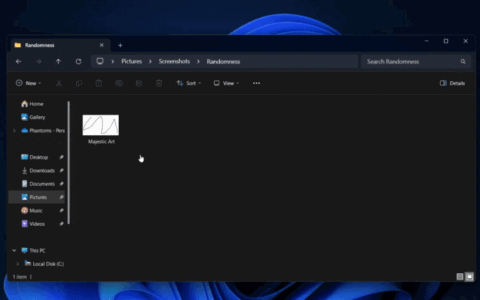microsoft powertoys就像一把瑞士军刀,适合windows极客!这是一堆很酷的工具,使windows更有趣,更易于使用。把它想象成一个增压的附加组件,适合 windows 专业人士和那些喜欢修补的人!
因此,如果您正在寻找可以简化工作流程并帮助您提高效率的工具,那么您可能想尝试一下 powertoys。以下是在pc上安装powertoys的所有方法。
什么是动力玩具?
从windows 10开始,powertoys一直是那些喜欢修补的人的终极玩具盒。你猜怎么着?它仍然在windows 11中摇摆不定。microsoft的魔盒可以将这些令人头疼的任务变成小菜一碟。想要重命名大量文件或缩小一堆图片?powertoys支持您。
还有更多!使用文本提取器和鼠标实用程序之类的东西,就像给你的windows和小工具一些额外的超能力。很酷,对吧?打赌你渴望给它一个旋转,看看所有的嗡嗡声是关于什么的,对吧?让我们深入了解并在您的 windows 10 或 11 装备上启动并运行 powertoys!
您应该使用哪种方法来安装powertoys,为什么?
我们建议使用microsoft商店在pc上获取和安装powertoys。这是一个无缝的过程,此外,如果您在microsoft商店设置中启用了自动更新,则可以选择自动更新powertoys。如果需要,您还可以在将来更快地卸载powertoys,并且使用此方法安装应用程序只需单击几下即可。
如果你不确定如何在电脑上下载和安装 powertoys,我们建议使用 microsoft store。如果这对您不起作用,您可以尝试从 github 下载.exe文件。如果这些选项都不起作用,您也可以尝试使用cmd或powershell,它们分别是下面的方法3和4。
让我们看看这些方法中的每一种以及如何使用它们在您的 pc 上安装 powertoys。
在 windows 4 或 11 上安装 powertoys 的 10 种方法
如上所述,以下是在windows pc上安装microsoft powertoys的四种方法。
方法 1:使用microsoft存储
您可以使用microsoft商店非常轻松地在pc上下载和安装powertoys。从microsoft商店安装powertoys也有其好处,包括能够通过microsoft商店获得自动更新。下面介绍了如何在pc上从microsoft商店安装powertoys。让我们开始吧。
在您的pc上单击下面的链接,您将被带到powertoys的microsoft商店页面。
- 动力玩具 |米科罗斯夫特商店下载链接
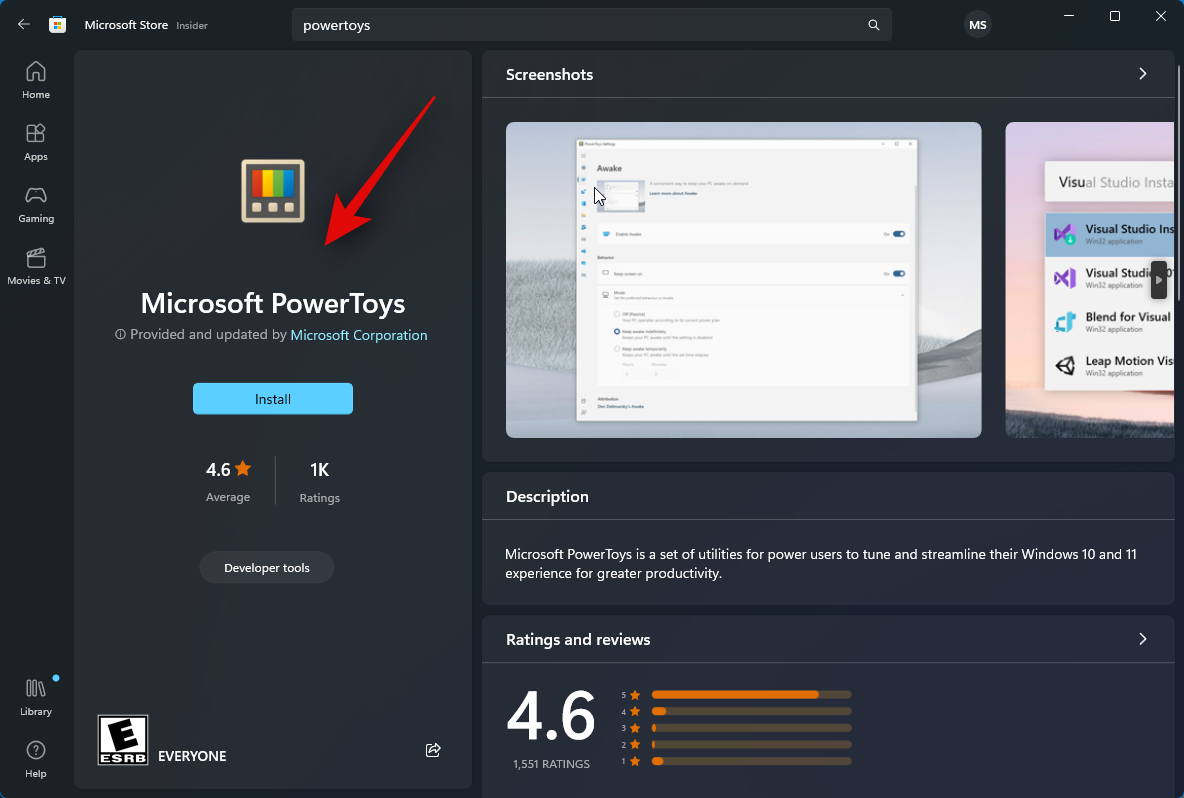
现在单击左侧的安装。
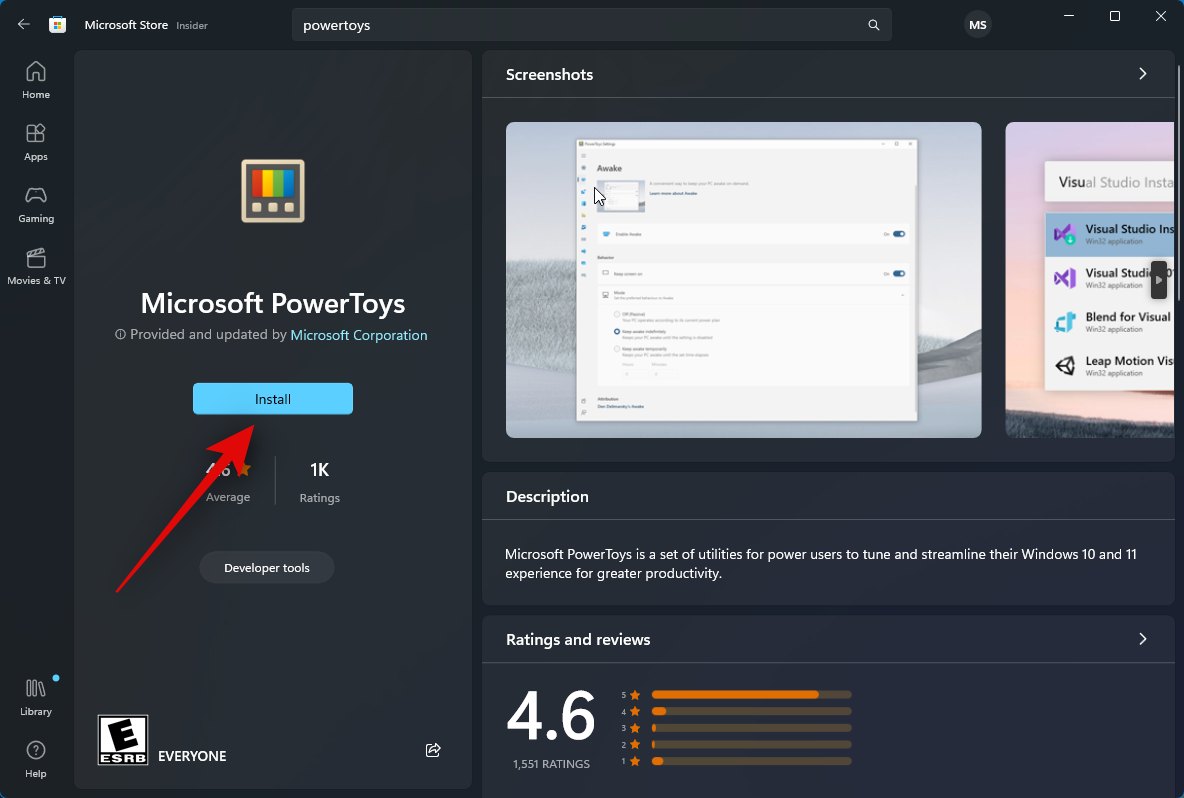
就是这样!powertoys现在将被下载并安装在您的pc上。
方法 2:使用 github 中的可执行文件
使用github上的可执行文件是迄今为止在pc上安装powertoys的最简单方法之一。请按照以下步骤帮助您完成该过程。
在您首选的浏览器中访问此链接,并下载适用于您的pc的相关版本的powertoys。
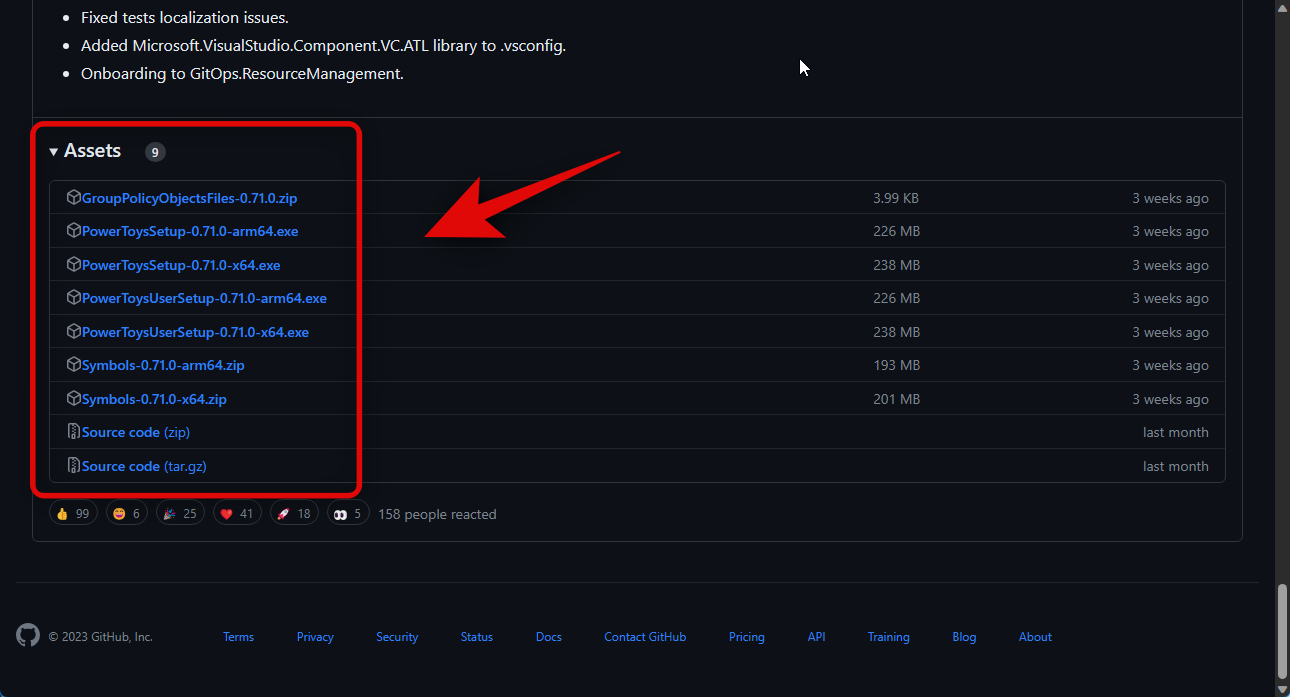
现在双击并在下载可执行文件后启动可执行文件。
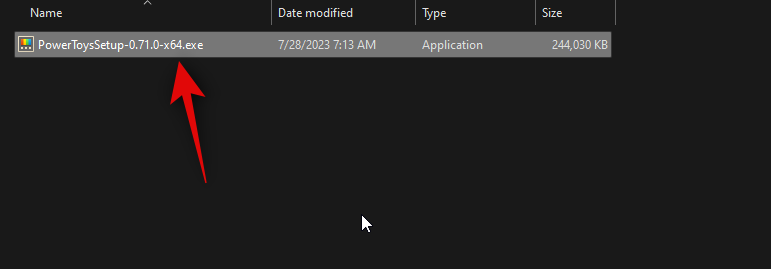
接下来,单击并选中底部的“我同意许可条款和协议”框。
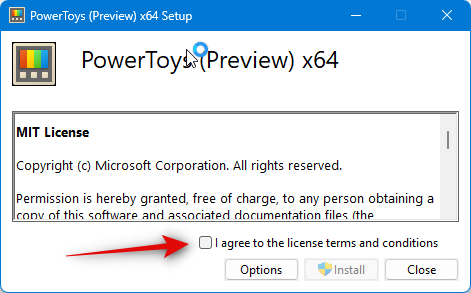
现在点击 附加选项 如果您想选择powertoys在pc上的安装位置。
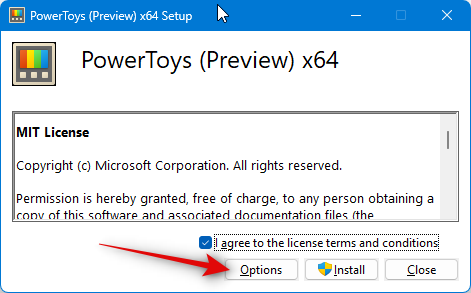
单击“浏览”以选择powertoys的安装位置。
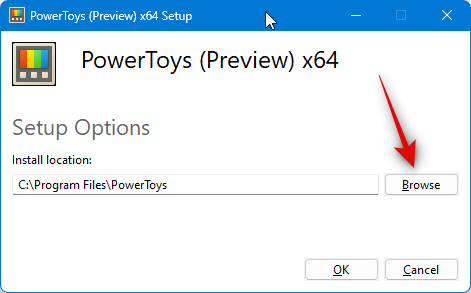
选择您的首选位置,然后在完成后单击确定。
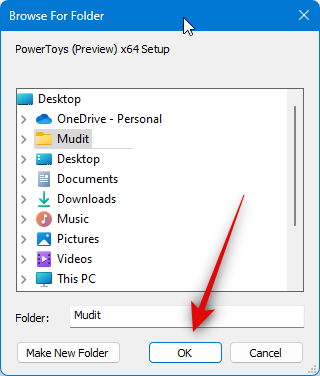
再次单击底部的确定。
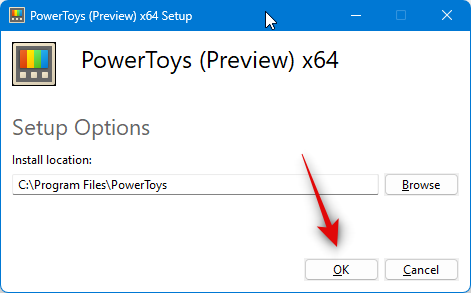
现在点击安装。
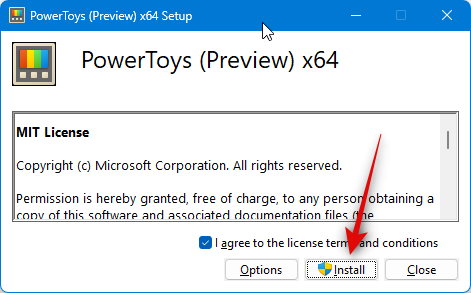
最后,单击“关闭”,一旦powertoys安装在您的pc上。
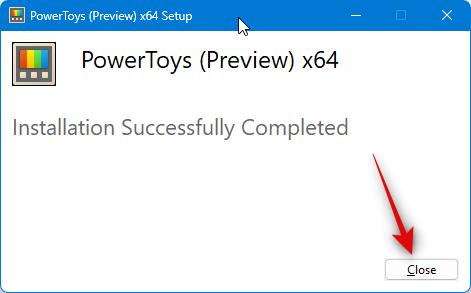
这就是您可以使用github页面中的可执行文件在pc上安装powertoys的方式。
方法 3: 从命令提示符使用 windows 包管理器
windows package manager是在pc上安装powertoys的另一种方法。您可以使用此实用程序从命令提示符或powershell安装应用程序。请按照以下步骤在命令提示符下使用windows程序包管理器在pc上安装powertoys。
在您的电脑上访问此链接,您将被带到 windows 程序包管理器的microsoft存储页面。
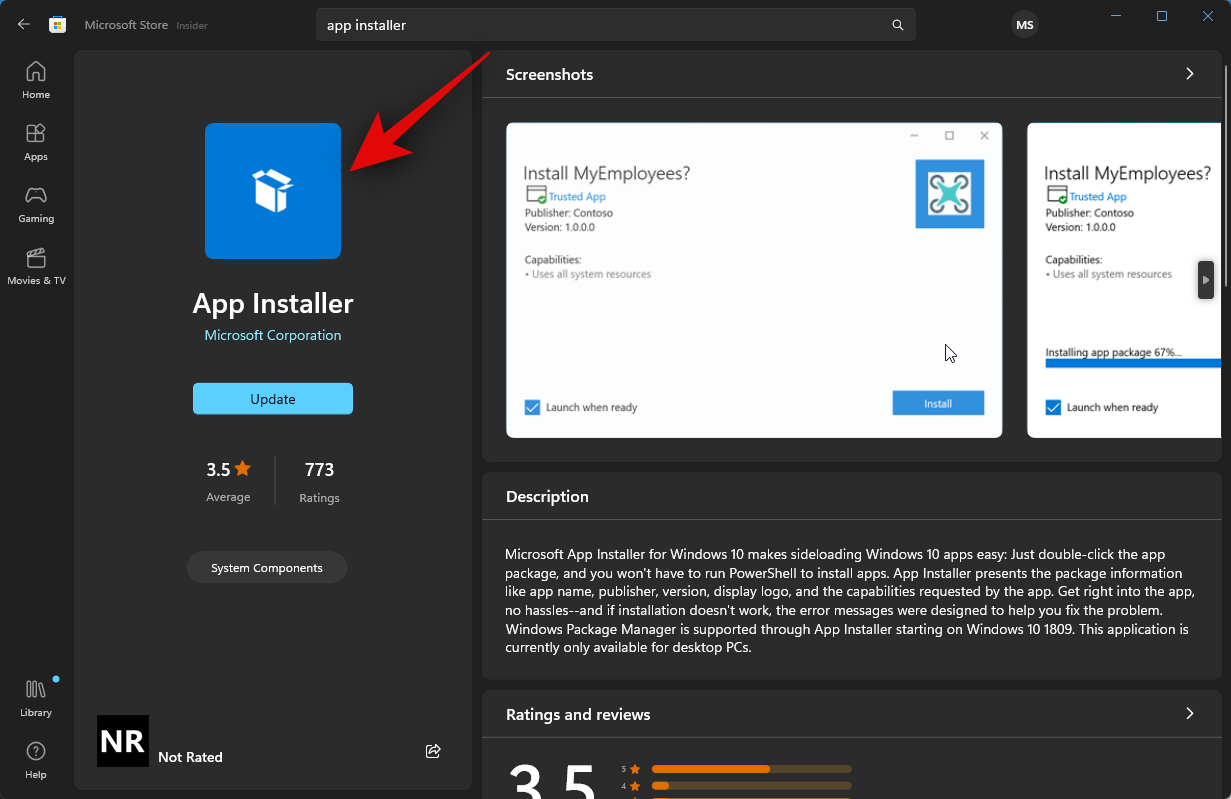
如果电脑上未安装该应用,请单击“安装”。如果 windows 程序包管理器有挂起的更新,请单击“更新”。
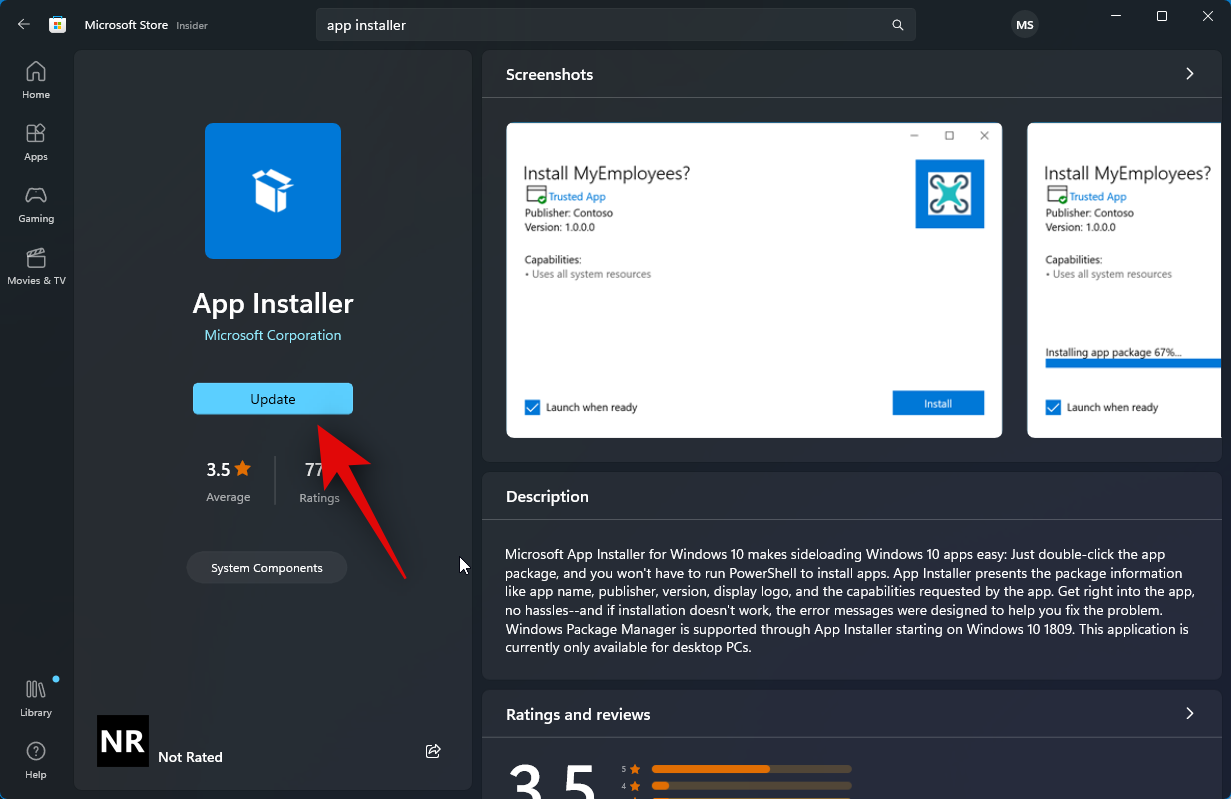
安装 windows 程序包管理器后,关闭microsoft存储并按 启动运行。windows r
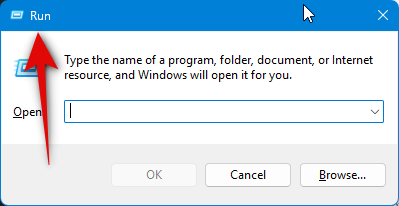
现在输入以下内容并按键盘。ctrl shift enter
cmd
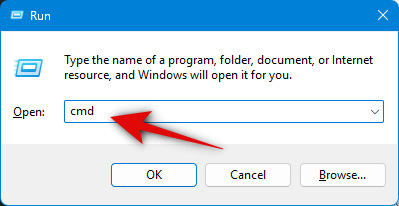
接下来,输入以下命令并按 enter 在您的 pc 上安装 powertoys。
winget install microsoft.powertoys --source winget
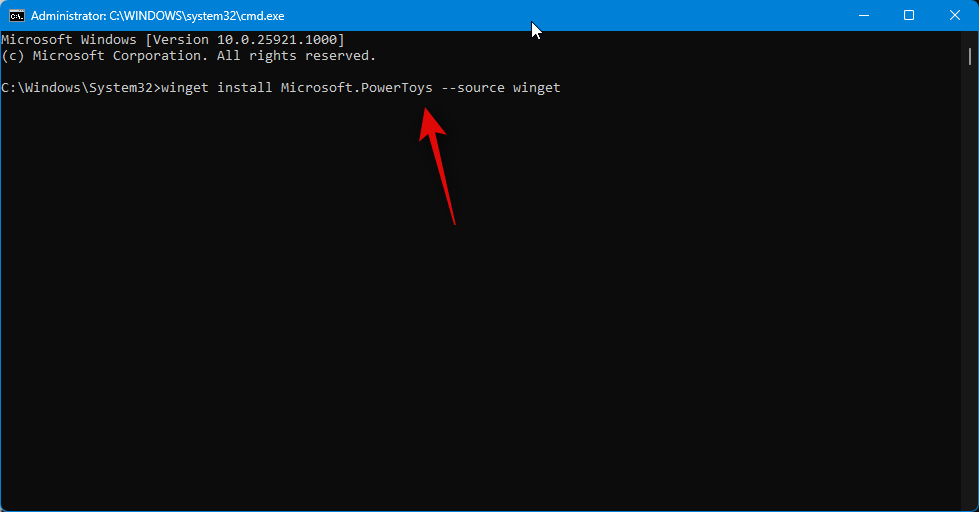
powertoys现在将被下载并安装在您的pc上。
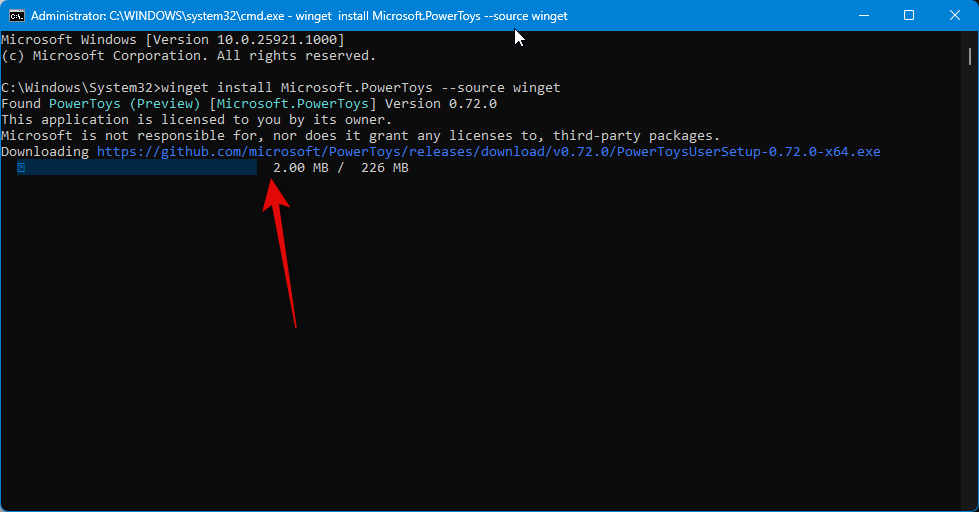
该过程完成后,使用以下命令关闭命令提示符。
exit
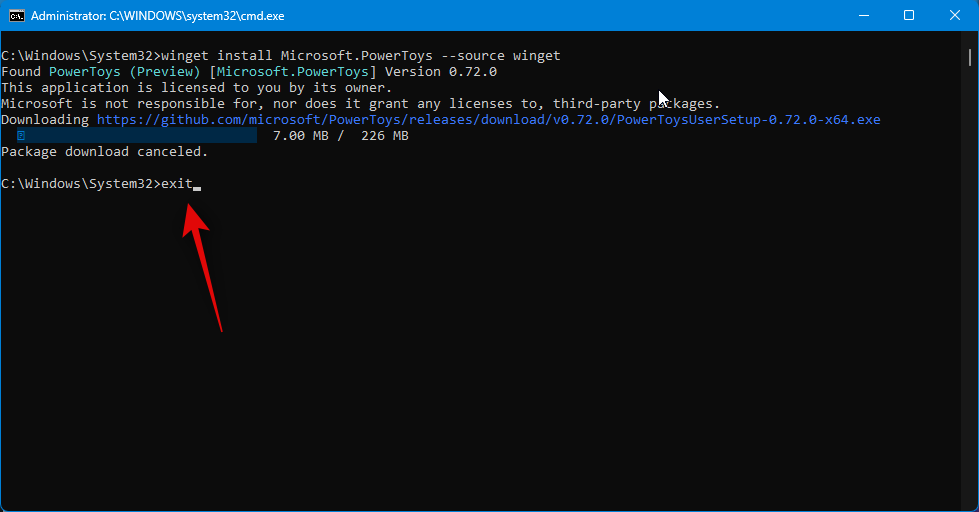
这就是您可以从命令提示符使用windows包管理器在pc上下载和安装powertoys的方法。
方法 4:从 powershell 使用 windows 包管理器
您还可以使用powershell中的windows包管理器在pc上获取和安装powertoys。请按照以下步骤操作,以帮助你在电脑上执行相同的操作。
访问此链接,您将被重定向到 windows 程序包管理器的“microsoft存储”页面。
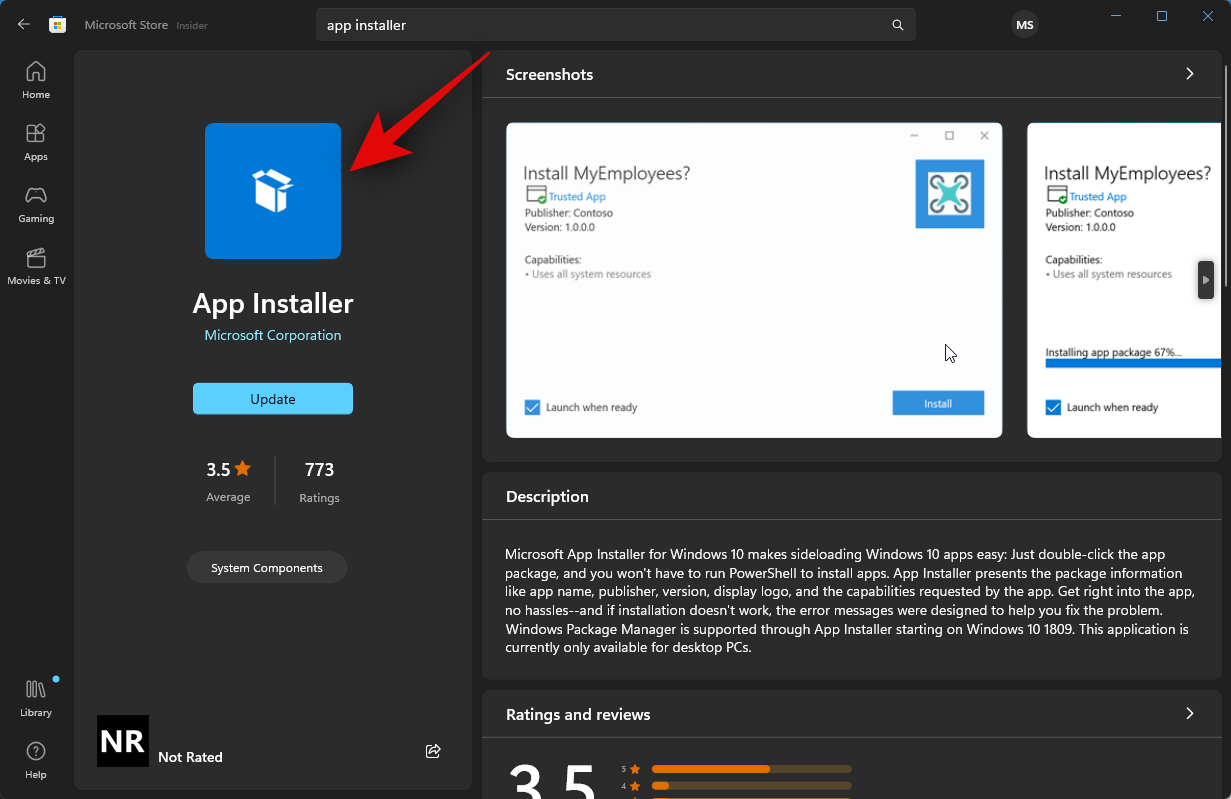
如果你的电脑上未安装 windows 程序包管理器,请单击“安装”。单击“更新”,如果你的电脑上有相同的待处理更新。
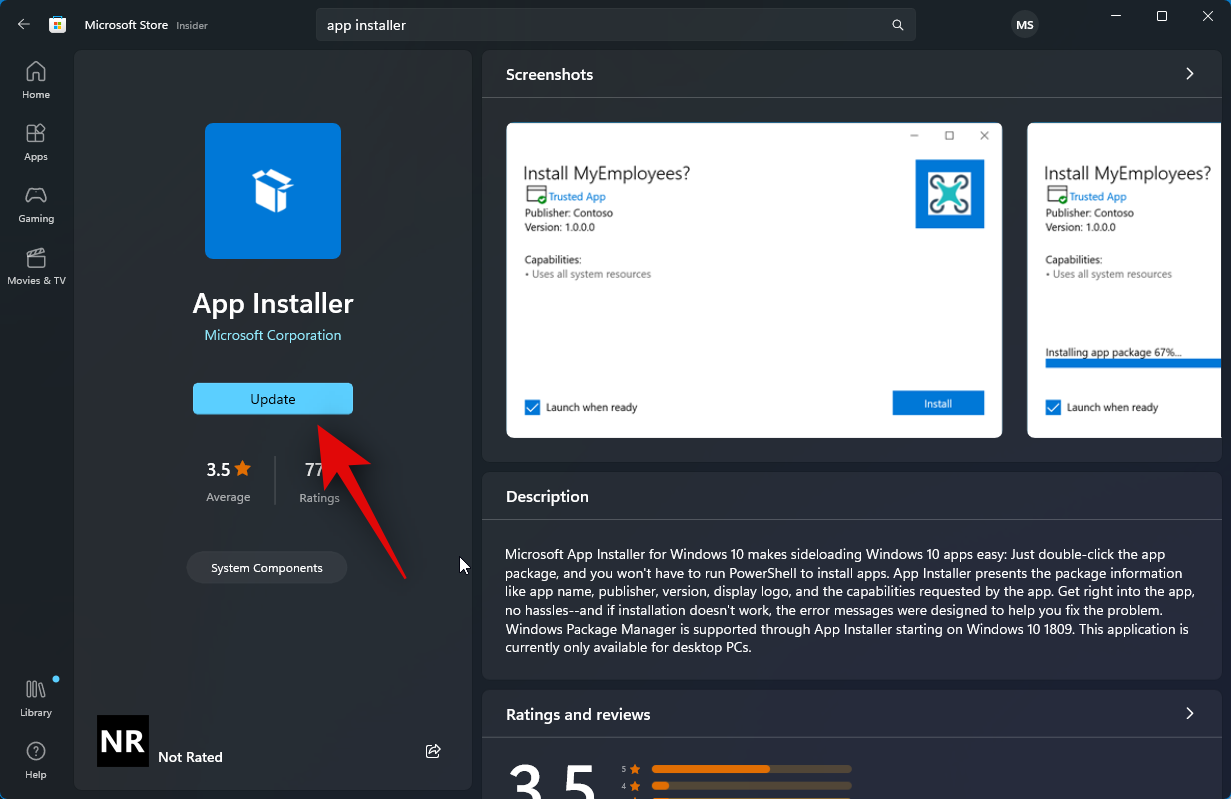
安装或更新包管理器后,按 启动运行。windows r
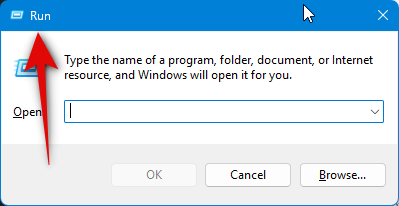
现在输入以下内容并按键盘。ctrl shift enter
powershell
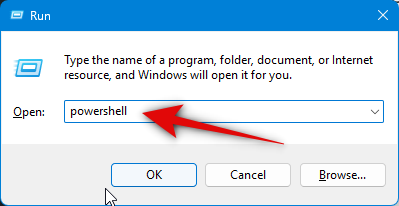
powershell现在将以管理员身份在您的pc上启动。使用以下命令在您的pc上下载并安装powertoys。
winget install microsoft.powertoys --source winget
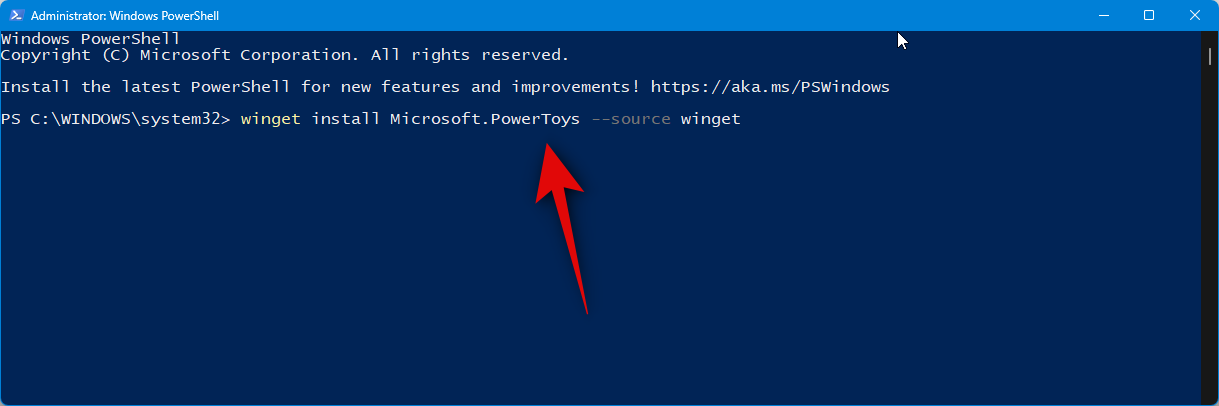
powertoys现在将被下载并安装在您的pc上。
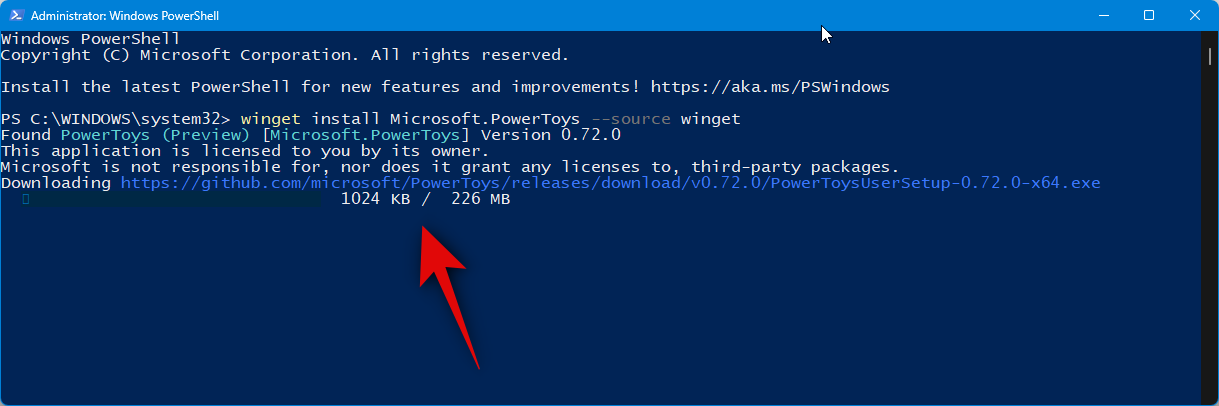
安装powertoys后,使用以下命令关闭powershell。
exit
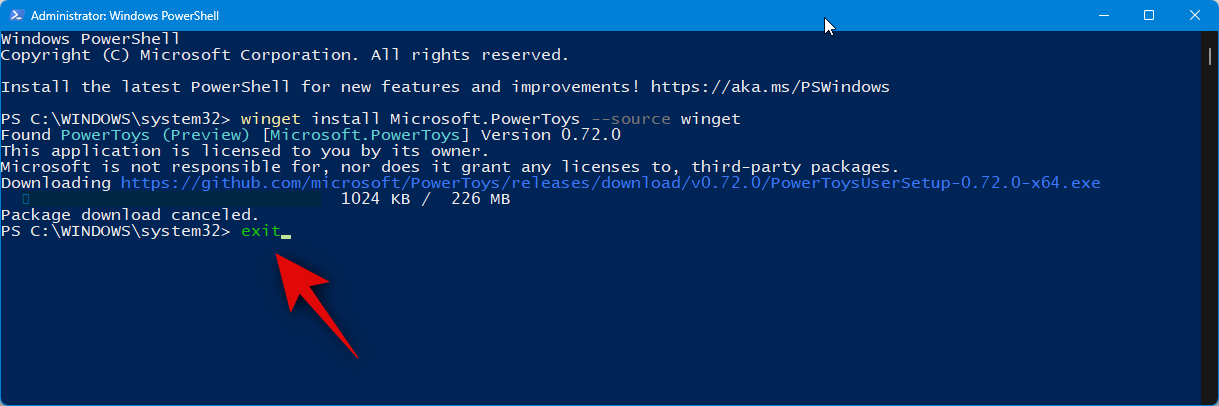
这就是使用powershell的windows包管理器在pc上获取和安装powertoys的方式。
原创文章,作者:校长,如若转载,请注明出处:https://www.yundongfang.com/yun248343.html
 微信扫一扫不于多少!
微信扫一扫不于多少!  支付宝扫一扫礼轻情意重
支付宝扫一扫礼轻情意重